Convierta MPG / MPEG a MP4 con alta velocidad y alta calidad de imagen / sonido de salida.
- Convertir AVCHD a MP4
- Convertir MP4 a WAV
- Convertir MP4 a WebM
- Convertir MPG a MP4
- Convertir SWF a MP4
- Convertir MP4 a OGG
- Convertir VOB a MP4
- Convertir M3U8 a MP4
- Convertir MP4 a MPEG
- Incrustar subtítulos en MP4
- Divisores MP4
- Eliminar audio de MP4
- Convierte videos 3GP a MP4
- Editar archivos MP4
- Convierte AVI a MP4
- Convierte MOD a MP4
- Convertir MP4 a MKV
- Convertir WMA a MP4
- Convierte MP4 a WMV
Los 4 mejores programas de edición de vídeo para Mac con guía detallada
 Actualizado por Lisa ou / 05 dic, 2023 16:30
Actualizado por Lisa ou / 05 dic, 2023 16:30¿Tu trabajo está relacionado con la edición de vídeo? Si es así, te encantará conocer los principales programas de edición de vídeo en Mac. Si posee una computadora o dispositivo, debe haber encontrado algunas funciones integradas para editar. Sin embargo, no sorprende que lo que ofrecen no sea suficiente, ya que la mayoría de las funciones de edición de vídeo integradas son sólo para uso básico, especialmente para principiantes.
Por lo tanto, si necesita funciones avanzadas para la edición de vídeo, sólo los programas avanzados podrán satisfacer sus necesidades. Afortunadamente, hay varias herramientas disponibles que se pueden instalar en Mac. Si tiene suerte, podrá disfrutar creando proyectos de vídeo para fines escolares, laborales y personales si encuentra un editor de vídeo que se adapte a sus preferencias de edición. Por lo tanto, consulte el artículo siguiente para conocer los principales editores de vídeo que encontramos para su Mac.
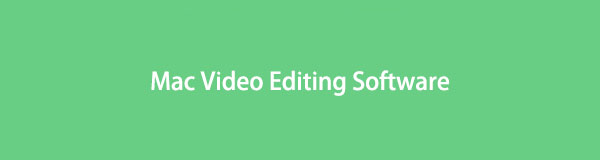

Lista de Guías
Parte 1. El mejor software de edición de vídeo para Mac: FoneLab Video Converter Ultimate
FoneLab Video Converter Ultimate ha demostrado ser el mejor entre los programas de edición de video que encontramos en la web. Su nombre indica que el programa es un conversor, pero eso es sólo la punta del iceberg. Este programa ofrece más de lo que puedes ver a primera vista. Además de su función principal, la función de conversión, también proporciona varias funciones de edición de vídeo, como potenciador de video, recortadora, fusión, recortadora y más. Incluso te permite agrega tu marca de agua Reclamar que tu producción es tu creación legítima.
Por otro lado, FoneLab Video Converter Ultimate también tiene una función de eliminación de marcas de agua, lo que te permite eliminar signos molestos en el vídeo. Eres libre de explorar la interfaz del programa para descubrir más funciones de edición. Mientras tanto, puede guardar el resultado en el formato que desee después de editarlo en unos momentos.
Video Converter Ultimate es el mejor software de conversión de video y audio que puede convertir MPG / MPEG a MP4 con alta velocidad y alta calidad de imagen / sonido.
- Convierta cualquier video / audio como MPG, MP4, MOV, AVI, FLV, MP3, etc.
- Admite conversión de video 1080p / 720p HD y 4K UHD.
- Potentes funciones de edición como Recortar, Recortar, Rotar, Efectos, Mejorar, 3D y más.
Reconozca las sencillas instrucciones a continuación para utilizar el mejor software de edición de video para Mac. FoneLab Video Converter Ultimate:
Paso 1Utilice el navegador de su computadora para visitar el sitio de FoneLab Video Converter Ultimate. El Descargar gratis La pestaña estará en la parte inferior izquierda, así que haga clic en ella para obtener el archivo del programa. Una vez guardado, instale el editor de video rápidamente. Luego, inicie el editor para ejecutarlo en su computadora.
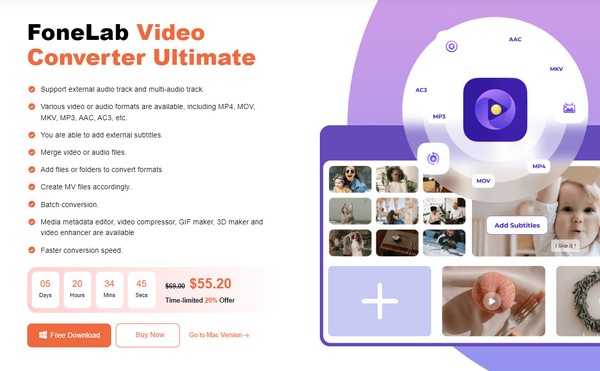
Paso 2Dirígete directamente al Herramientas sección cuando el programa presenta la interfaz de conversión. Le mostrará las funciones de edición de video que admite la herramienta, como Video Watermark Remover, Video Enhancer, Video Reverser, etc. Haga clic en el cuadro de función de edición que desea usar, luego importe su video usando el ícono más en la interfaz que aparece.
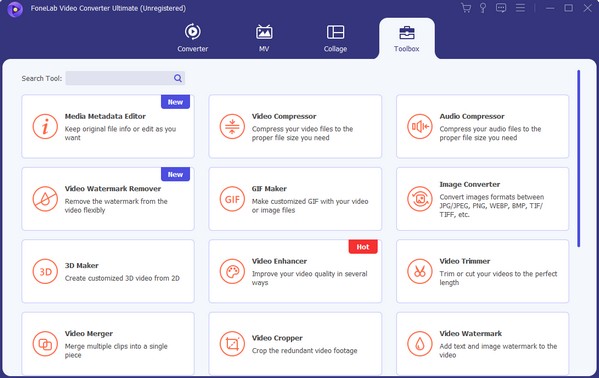
Paso 3Supongamos que eliges el Video Enhancer característica. Proceda a administrar las opciones de mejora de video. Puede mejora la resolución de tu video, optimizar el brillo y contraste, etc. Luego, presione el botón Disfruta pestaña en el área más baja para guardar su salida de video mejorada. También puedes utilizar las otras funciones de edición después.
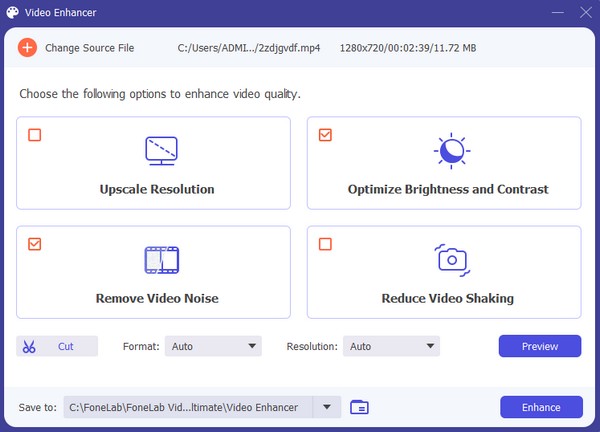
Video Converter Ultimate es el mejor software de conversión de video y audio que puede convertir MPG / MPEG a MP4 con alta velocidad y alta calidad de imagen / sonido.
- Convierta cualquier video / audio como MPG, MP4, MOV, AVI, FLV, MP3, etc.
- Admite conversión de video 1080p / 720p HD y 4K UHD.
- Potentes funciones de edición como Recortar, Recortar, Rotar, Efectos, Mejorar, 3D y más.
Parte 2. 3 alternativas líderes de software de edición de video para Mac
Ahora que ya conoces el mejor editor de vídeo para Mac, pasemos a los siguientes 3 programas de edición líderes. De esta manera, puede tener más opciones si está buscando funciones adicionales que las herramientas a continuación pueden proporcionar. Siempre que se ciña a los detalles y las pautas, el éxito del uso de los editores de vídeo está garantizado.
1 principales. iMovie
Dado que su computadora ejecuta macOS, el software de edición líder al que puede acceder más fácilmente es iMovie. Está preinstalado en Mac, por lo que la supuesta instalación ya está fuera del proceso, ahorrándote esfuerzo y tiempo. Mientras tanto, a diferencia de otras aplicaciones preinstaladas o funciones integradas en diferentes dispositivos, iMovie ofrece múltiples funciones de edición que pueden ayudar a mejorar sus resultados de video. Incluye recortador, corrección de color, estabilización de imagen y más.
Preste atención a las pautas disponibles a continuación para usar el editor de video para Mac, iMovie:
Paso 1Elija el icono de Launchpad en su Mac para ver las aplicaciones y programas disponibles. A continuación, seleccione la aplicación iMovie para navegar por su interfaz y luego haga clic en Importar medios a la izquierda.
Paso 2Elija su video de los archivos y, una vez importado, arrástrelo a la línea de tiempo en la parte inferior. Luego se obtendrá una vista previa del video en la parte superior derecha, así que haga clic en las funciones de edición en la sección superior para mejorar su video usándolas.
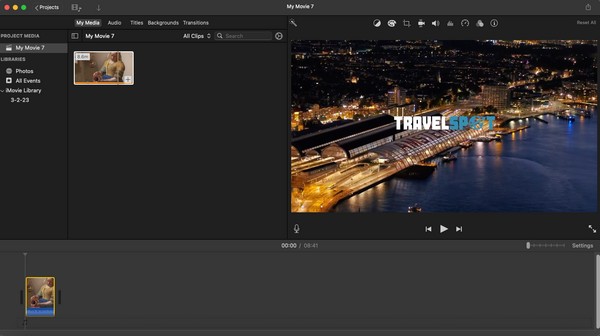
Sin embargo, no importa cuán útil y conveniente sea iMovie, aún debes ser consciente de sus inconvenientes. Sepa que sus salidas de video son grandes y ocupan demasiado espacio de almacenamiento de su Mac.
Arriba 2. PowerDirector
PowerDirector es un conocido editor de vídeo desarrollado por CyberLink que está disponible en macOS y otras computadoras y dispositivos. Muchos confían en él por sus capacidades de edición de vídeo y su baja curva de aprendizaje. Es perfecto para editores que no son expertos pero tampoco principiantes. Tiene las funciones adecuadas que puedes necesitar para tus videos, incluida la adición de texto, efectos visuales, plantillas y más. Sin embargo, si de repente encuentra un problema en el programa, como una falla, es posible que el servicio al cliente no sea de gran ayuda, como mencionan algunas revisiones.
Déjese guiar por los sencillos pasos que se detallan a continuación para determinar cómo editar videos en Mac con PowerDirector:
Paso 1Vaya a su Mac App Store y busque la aplicación PowerDirector. Cuando lo encuentre, haga clic en el Recibe para obtenerlo y ejecutarlo en tu Mac. Configure las opciones de inicio luego hasta que se muestre la interfaz principal de la aplicación.
Paso 2A continuación, cargue el vídeo que desea editar utilizando la opción para importar un archivo. Una vez importado, arrastre el archivo a la línea de tiempo y la vista previa se mostrará en la interfaz derecha. Haga clic en las funciones de edición presentadas en la pantalla para mejorar su video.
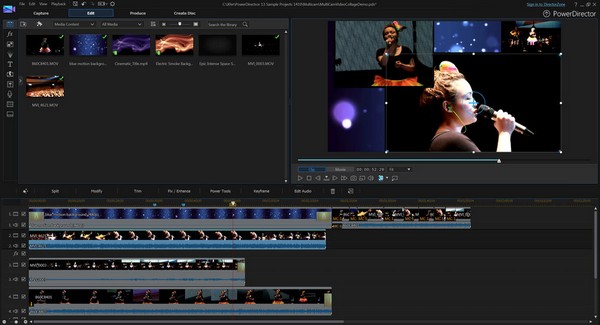
Video Converter Ultimate es el mejor software de conversión de video y audio que puede convertir MPG / MPEG a MP4 con alta velocidad y alta calidad de imagen / sonido.
- Convierta cualquier video / audio como MPG, MP4, MOV, AVI, FLV, MP3, etc.
- Admite conversión de video 1080p / 720p HD y 4K UHD.
- Potentes funciones de edición como Recortar, Recortar, Rotar, Efectos, Mejorar, 3D y más.
Top 3. Editor de vídeo en línea Flixier
Mientras tanto, Flixier Online Video Editor, como su nombre indica, es un programa de edición de vídeo online. También es eficaz, por lo que puedes aprovecharlo si prefieres editar en la web. Su ventaja sobre los demás editores es su comodidad de acceso. No requiere instalación y puedes visitar su sitio web siempre que necesites editar. Además, a diferencia de otros, no ocupa espacio de almacenamiento ya que sólo se navega en la web.
Siga el conveniente procedimiento a continuación para editar videos en Mac usando Flixier Online Video Editor:
Paso 1Explore el editor de video en línea oficial de Flixie y luego haga clic en Comenzar a editar. Si es necesario, regístrese con una cuenta y el sitio lo dirigirá a la página de edición.
Paso 2Para comenzar, seleccione Crea tu primer vídeo, luego elige tu video de la carpeta emergente. Una vez cargado, comience a editar con las funciones presentadas en la página.
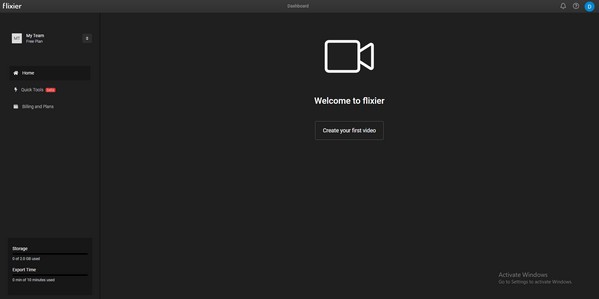
Ser un programa de edición online es una ventaja pero también un inconveniente. Dado que depende en gran medida de la conexión a Internet, su proceso de edición puede verse interrumpido si su conexión se ralentiza repentinamente.
Parte 3. Preguntas frecuentes sobre el software de edición de vídeo para Mac
1. ¿Mi Mac tiene software de edición de video?
Sí, lo hace. Se llama iMovie y viene preinstalado en las computadoras Mac. Consulte la Parte 2, Parte superior 1 de este artículo para obtener más información sobre la aplicación.
2. ¿CapCut está disponible en Mac?
No está disponible para Mac de inmediato, pero está disponible para instalar. Además de los métodos sugeridos anteriormente, CapCut también es un excelente editor para Mac.
Video Converter Ultimate es el mejor software de conversión de video y audio que puede convertir MPG / MPEG a MP4 con alta velocidad y alta calidad de imagen / sonido.
- Convierta cualquier video / audio como MPG, MP4, MOV, AVI, FLV, MP3, etc.
- Admite conversión de video 1080p / 720p HD y 4K UHD.
- Potentes funciones de edición como Recortar, Recortar, Rotar, Efectos, Mejorar, 3D y más.
Esperamos que haya adquirido suficientes conocimientos para editar vídeos en su Mac con las estrategias presentadas anteriormente. Fueron investigados exhaustivamente, por lo que su eficacia está garantizada.
